هنا هو كيف يمكنك أن يلقي ويندوز 10 إلى Roku
يمكن أن تكون تقنية النسخ المتطابق للشاشة رائعة إذا لم يكن لديك تلفزيون ذكي ولكنك لا تزال حريصة على بث الفيديو على الشاشة الكبيرة. مع هذه الميزة ، يمكنك الحصول على كل ما هو موجود على هاتف Windows 10 أو شاشة الكمبيوتر اللوحي المتوافق لديك ليتم عكسه على التلفزيون بمساعدة جهاز تبخير Roku أو تلفزيون Roku.
أيضًا ، لا يتعلق الأمر فقط بنسخ مقاطع الفيديو ولكن يمكن نسخ أي شيء معروض على جهاز Windows 10 بسهولة على التلفزيون. يتضمن الصور والموسيقى وصفحات الويب وكل شيء آخر تقريبًا. في مثل هذا السيناريو ، يتحول التلفزيون نفسه إلى امتداد لجهاز Windows 10 ، مع انعكاس كل ما هو معروض على جهاز Windows على التلفزيون.
تعتمد تقنية النسخ المتطابق التي تستخدمها Roku على معايير Miracast ، التي تنشئ اتصالًا مستقرًا بين أجهزة مثل الكمبيوتر المحمول أو الهاتف الذكي أو الكمبيوتر اللوحي إلى شاشات خارجية مثل التلفزيون أو جهاز الإسقاط أو الشاشة. كل هذا يحدث لاسلكياً ، ولهذا السبب يعتبر Miracast أيضًا HDMI عبر Wi-Fi.
أيضًا ، في حين أن Windows 10 مزودًا بدعم مدمج لـ Miracast ، هناك بعض الإصدارات التي لا تدعمها. وبالتالي ، ستكون الخطوة الأولى الجيدة هي التحقق مما إذا كان جهاز Windows 10 الخاص بك جاهزًا لـ Miracast قبل أن ترغب في بدء النسخ المتطابق.
كيفية التحقق مما إذا كان جهاز Windows 10 الخاص بك ممكّنًا

- اكتب الاتصال في مربع البحث Cortana . من نتيجة البحث ، حدد اتصال
- سيتم فتح نافذة جديدة بالرسالة التالية إذا كان تثبيت Windows 10 الخاص بك يدعم Miracast: xyz جاهز لك للاتصال لاسلكيًا (حيث يكون xyz هو اسم جهازك) .
- ومع ذلك ، ستعرف أنه على العكس من ذلك إذا تمكنت من رؤية هذه الرسالة: هذا الجهاز لا يدعم Miracast ، لذلك لا يمكنك عرضه لاسلكيًا .
أيضًا ، سيتعين عليك إعداد الأشياء أولاً على جهاز Windows 10 الخاص بك وإنشاء اتصال مع تلفزيون Roku. سيكون عليك أيضًا التأكد من أن جهاز Roku يدعم النسخ المتطابق للشاشة.
عادةً ، يجب أن يعمل جهاز Roku لديك على الأقل إصدار Roku OS 7.7 ليتمكن من النسخ المتطابق تلقائيًا. في أي حال ، من الأفضل دائمًا التأكد من تشغيل أحدث إصدار من نظام التشغيل.
يمكنك القيام بذلك عن طريق الضغط على زر الصفحة الرئيسية على جهاز التحكم عن بعد Roku وتحديد الإعدادات > النظام > تحديث النظام > التحقق الآن .
أيضا ، Roku Express ، طراز 3900 و Roku Express + موديل 3910 الذي يدعم النسخ المتطابق للشاشة. على وجه التحديد ، يدعم الطراز 3910 النسخ المتطابق على مخرج HDMI فقط وليس بأي طريقة أخرى.
كيفية مرآة ويندوز 10 إلى Roku
انعكاس الشاشة من جهاز يعمل بنظام Windows 10:
العملية سهلة حقًا بحيث يمكنك البدء في النسخ المتطابق خلال دقائق معدودة. قبل أن تبدأ ، سيكون عليك تمكين النسخ المتطابق للشاشة على جهاز Roku. إليك كيفية القيام بذلك:
انقر على زر الصفحة الرئيسية على جهاز التحكم عن بعد Roku وحدد الإعدادات من قائمة الخيار في اليسار. حدد انعكاس الشاشة لتمكين الخيار. هذا كل شئ.
بعد ذلك ، إليك الخطوات التي يجب اتباعها مع جهاز Windows 10 الخاص بك.

- تشغيل مركز الإجراء: يمكنك القيام بذلك بمجرد النقر فوق الركن الأيمن السفلي. هذا مهم بغض النظر عما إذا كان لديك وضع Tablet ممكّن أو معطل على جهاز Windows 10 . بالنسبة لنظام التشغيل Windows 10 mobile ، يمكن تشغيل Action Center ببساطة عن طريق التمرير من أعلى.
- حدد خيار الاتصال: يجب أن يتم عرضه في أسفل مركز العمل. إذا لم يكن الأمر كذلك ، فانقر فوق الرابط " توسيع" في الأسفل للكشف عن جميع الخيارات المتاحة لك في "مركز الصيانة".
- يجب أن تكون قادرًا الآن على رؤية قائمة بجميع شاشات العرض اللاسلكية وأجهزة الصوت الموجودة في منطقتك.
- انقر على جهاز Roku واتبع تعليمات الشاشة بعد ذلك.
سيؤدي ما سبق إلى جهاز Roku لعرض مطالبة على الشاشة على جهاز التلفزيون حيث ستحتاج إلى الاختيار من بين أحد الخيارات التالية:
- قبول دائمًا: سيؤدي تحديد هذا إلى إضافة جهاز Windows 10 الخاص بك إلى قائمة الأجهزة المسموح بها بحيث في كل مرة تقوم فيها بتوصيل جهازك بجهاز Roku ، لن تكون هناك مطالبة بهذا. سوف تحصل على البدء في عكس الطريق الصحيح.
- قبول: هذا يجعل لنوع من الترتيب لمرة واحدة حيث يتم نسخ المحتويات على جهاز Roku في الوقت الحالي فقط. لكل محاولة لاحقة ، سيكون عليك الاختيار مرة أخرى.
- تجاهل: هذا بالطبع يمنع طلب الاتصال الحالي حتى لا تتمكن من عكس المحتويات الموجودة على جهاز Roku.
- التجاهل دائمًا: هذه هي الخطوة الأقسى مرة أخرى حيث يتم إدراج جهازك باللون الأسود على جهاز Roku ولإضافته في الأجهزة المحظورة لن يتم عرض أي مطالبات على الشاشة على التلفزيون طوال جميع المحاولات اللاحقة.
النقطة التي يجب ملاحظتها هنا هي أن الإعداد أعلاه بما في ذلك قائمة الأجهزة المسموح بها أو المحظورة يمكن تغييرها لتلائم المتطلبات الحالية. إليك كيفية القيام بذلك:
- انقر على زر الصفحة الرئيسية على جهاز التحكم عن بعد Roku .
- اختر الإعدادات > النظام .
- هنا ، يتيح لك وضع النسخ المتطابق للشاشة العبث بإعدادات المطالبة على الشاشة. وبالمثل ، سيتيح لك إعداد أجهزة النسخ المتطابق للشاشة تغيير حالة الأجهزة المقبولة دائمًا أو المحظورة دائمًا.
الخطوات التي يجب اتباعها إذا كان جهاز Windows 10 غير متوافق مع Miracast
لا يزال بإمكانك نسخ Windows 10 إلى شاشة خارجية. لهذا الغرض ، يجب تمكين Miracast للعرض الخارجي على الرغم من أنه إذا لم يكن الأمر كذلك ، فلا يزال بإمكانك استخدام Microsoft Wireless Display Adapter لتعويض ذلك. هنا هي الخطوات.
- قم بتشغيل جهاز العرض. قم بتوصيل محول Microsoft Wireless Display إذا كانت الشاشة غير متاحة.
- حصلت على ابدأ > الإعدادات > الأجهزة .
- في قسم Bluetooth أو الأجهزة الأخرى ، انقر فوق إضافة Bluetooth أو جهاز آخر .
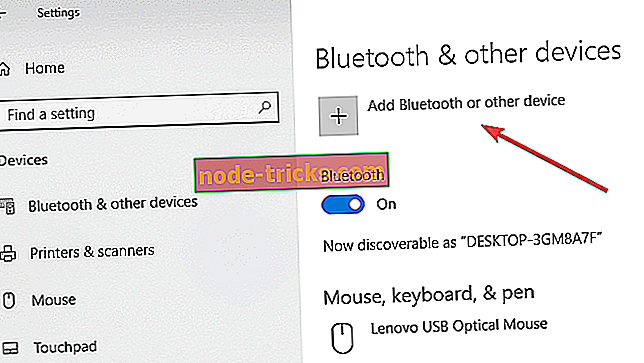
- في صفحة " إضافة جهاز" ، انقر فوق " العرض اللاسلكي" أو "الإرساء" .
- يجب أن تكون قادرًا على رؤية جهاز العرض مدرج هنا. انقر فوقه وأنت الآن جاهز لعكس عرض Windows 10 الخاص بك عليه.
ومع ذلك ، في حالة عدم قدرتك على النسخ المتطابق مع Roku TV ، فمن الأفضل لك تحديث Wi-Fi وعرض برامج تشغيلك . يمكنك القيام بذلك عن طريق الانتقال إلى "إدارة الأجهزة" > النقر بزر الماوس الأيمن على Wi-Fi وعرض الجهاز > تحديث برنامج التشغيل واتباع الإرشادات التي تظهر على الشاشة .
انعكاس الشاشة من ويندوز 10 الهاتف
على الرغم من أن هناك سلالة تموت رغم أنه ربما لا يزال هناك بعض المستخدمين الذين يتطلعون إلى نسخ المحتوى من جهاز Windows Phone الخاص بهم. ومع ذلك ، فإن العملية هي نفسها مثل أي كمبيوتر شخصي أو جهاز لوحي يعمل بنظام التشغيل Windows 10 باستثناء أن الهاتف يجب أن يكون متوافقًا مع معيار Miracast Roku الذي يستخدمه لنسخ الشاشة. اعتاد Nokia Lumia 1520 أو HTC One M8 أن يكونا متوافقين بينما يتصل Lumia 950 و 950 XL بـ Miracast عبر تطبيق Continuum الخاص بنظام Windows 10 Mobile .
لذلك ، يوجد لديك ، دليل شامل لعكس جهاز Windows 10 الخاص بك على التلفزيون عبر Roku.
أيضًا ، إليك بعض الأشياء ذات الصلة التي قد تكون مهتمًا بها.
- Roku App for Windows يحصل على ميزات جديدة ودعم Roku TV محسّن
- قم بتسجيل مقاطع الفيديو في Chrome باستخدام Screencastify Chrome Screen Recorder
- 10 أفضل برامج ويندوز 10 شاشة مسجل للاستخدام

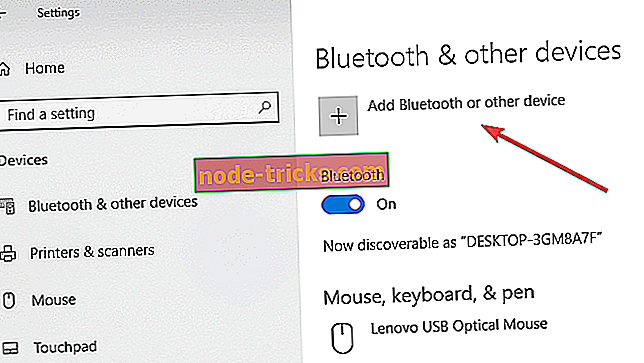




![خطأ تعويم نقطة STATE خطأ في Windows 10 [ثابت]](https://node-tricks.com/img/windows/342/invalid-floating-point-state-error-windows-10-7.jpg)


